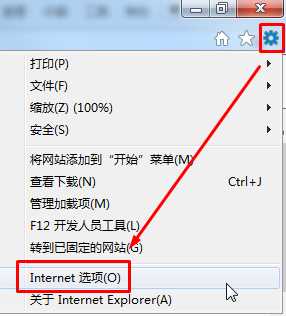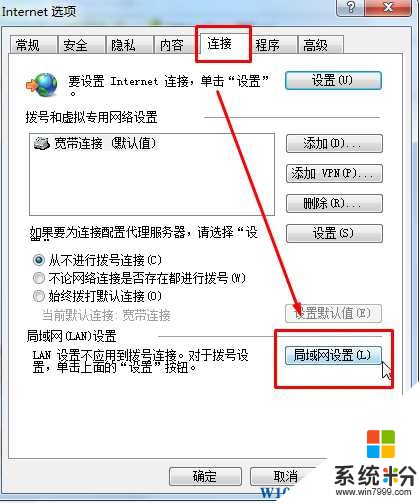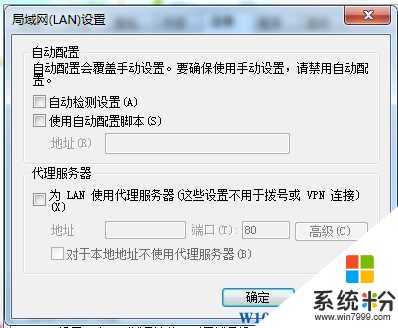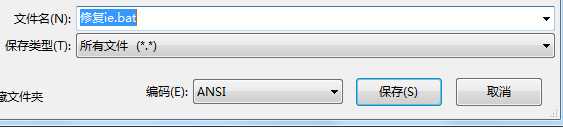最近使用win7純淨版係統的用戶遇到了麻煩,在使用IE瀏覽器打開網頁的時候發現網頁無法打開顯示【無法顯示此頁】,但是在使用其他瀏覽器的卻可以打開這個網站,該怎麼辦呢?
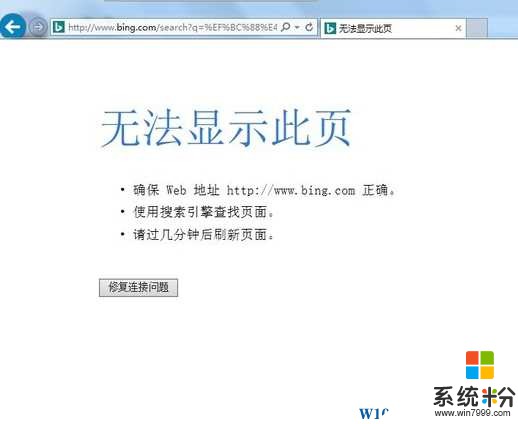
、
在本文下麵給大家分享下解決方法。
步驟:
1、打開ie瀏覽器,點擊右上角的【工具】按鈕,在彈出菜單中選擇【internet 選項】;
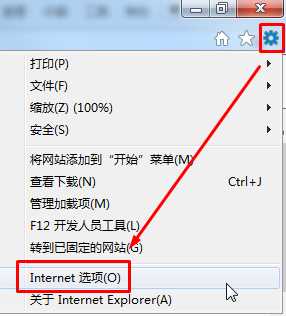
2、切換到【連接】選卡,在下麵點擊【局域網設置】;
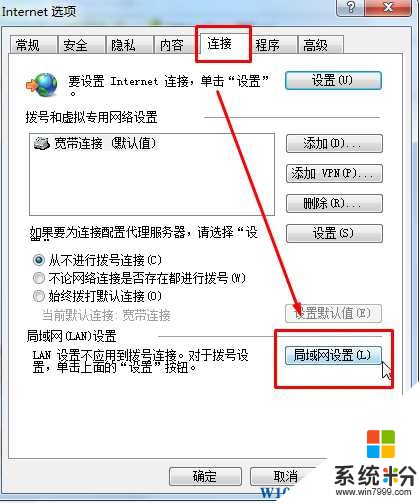
3、將“自動檢測設置”前麵的勾去掉,點擊“確定”即可。
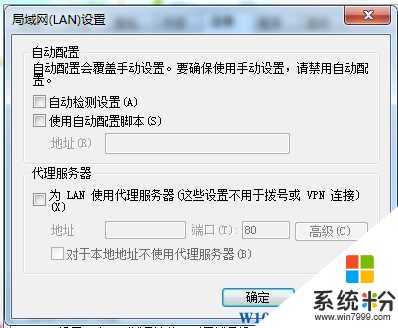
4、新建文本文檔,打開後將下麵命令複製進去:
regsvr32 actxprxy.dll mobsync.dll asctrls.ocx msapsspc.dll cdfview.dll mshta.exe comcat.dll mshtmled.dll comctl32.dll msident.dll corpol.dll msieftp.dll cryptdlg.dl msnsspc.dll digest.dll msr2c.dll dispex.dll msrating.dll dxtmsft.dll msxml.dll dxtrans.dll occache.dll hlink.dll oleaut32.dll iepeers.dll plugin.ocx iesetup.dll pngfilt.dll imgutil.dll proctexe.ocx inetcpl.cpl scrobj.dll initpki.dll sendmail.dll inseng.dll setupwbv.dll licmgr10.dll tdc.ocx mlang.dll webcheck.dll
5、點擊【文件】—【另存為】,將保存類型修改為【所有文件】,將文件名設置為【修複.bat】點擊保存(記住保存的路徑);
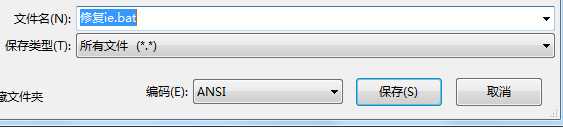
6、雙擊打開【修複.bat】,彈出提示點擊確定即可;
7、最後按下【Win+R】打開運行輸入 cmd 打開命令提示符;
8、在命令提示符框中輸入:netsh winsock reset 按下回車鍵 等待彈出已成功重置的提示後重啟一次電腦即可。
以上就是IE 無法打開網頁的修複方法!
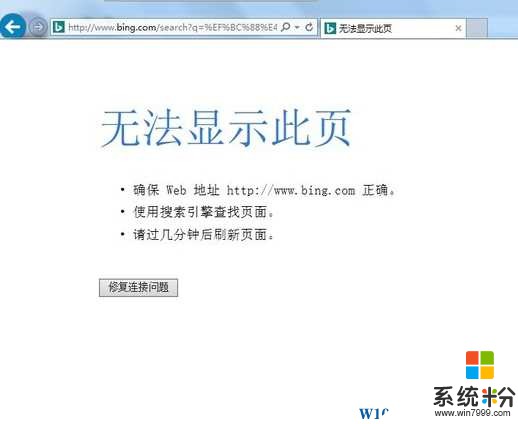 、
、